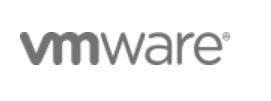Khái niệm về máy ảo (VM) và ảo hóa đã có từ lâu. Tuy nhiên, cách thức vận hành của các hệ thống này đã được cải thiện mạnh mẽ theo thời gian.
Việc thiết lập một máy ảo trên PC và hệ điều hành hiện có chưa bao giờ dễ dàng hơn thế. Sẽ rất hữu ích nếu bạn muốn dùng thử một hệ điều hành (OS) khác hoặc nếu bạn muốn kiểm tra các ứng dụng và chương trình trên một hệ điều hành khác.
Tôi sẽ so sánh VMware Fusion và Parallels Desktop trong bài viết này để tìm ra hypervisor nào tốt nhất. Tôi sẽ so sánh hiệu suất, tính dễ sử dụng và các tính năng khác mà mỗi loại cung cấp. Cả hai đều có thể được cài đặt trên máy tính Mac.
Nội dung phác thảo
Sơ lược về - Parallels Vs VMware vào năm 2024
Với một máy ảo, bạn có thể chạy một hệ điều hành khác trên PC hiện có của mình.
Trong quá trình thử nghiệm rộng rãi Parallels so với VMware Fusion, rõ ràng là Parallels Desktop đi trước VMware Fusion một chút. Nhìn chung, Parallels đã có một màn trình diễn tốt hơn.
Tuy nhiên, sự lựa chọn của bạn giữa VMware / Parallels sẽ phụ thuộc vào những gì bạn định làm với máy ảo. Sự lựa chọn của bạn sẽ phụ thuộc vào hypervisor nào sẽ phù hợp với nhu cầu của bạn.
Trước khi sử dụng các sản phẩm này, bạn sẽ phải mua phần mềm. Phổ biến nhất nhà ảo thuật là Hộp ảo, miễn phí. Nếu bạn xem xét các tính năng nâng cao có sẵn với hai tùy chọn này, thì việc đầu tư vào phần mềm cao cấp là rất đáng giá.
Những người trong số các bạn là nhà phát triển phần mềm hoặc ứng dụng sẽ đặc biệt cần những tính năng này. VMware Fusion chỉ yêu cầu thanh toán một lần, trong khi Parallels yêu cầu phí hàng năm.
Cuối cùng thì làm thế nào về Parallels hoặc VMware? Đây là một so sánh.
Song song vs VMware 2024
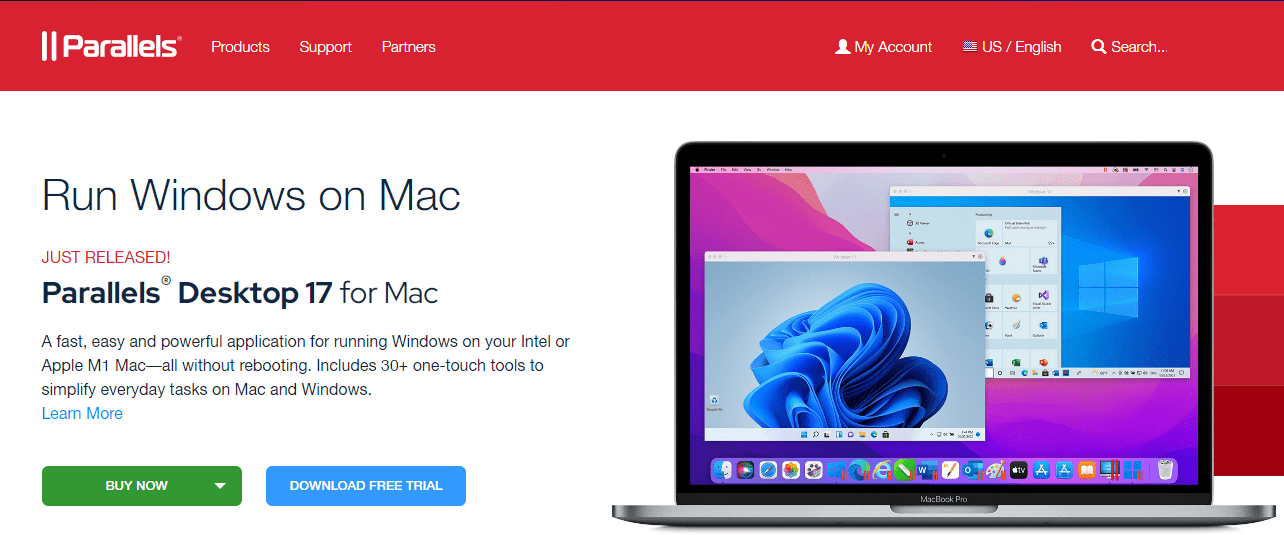
Sự khác biệt chính giữa VMware Fusion và Parallels
Parallels và VMware Fusion khác nhau theo những cách sau:
- Parallels dễ cài đặt hơn khi xuất xưởng, nhưng VMware Fusion cung cấp các tính năng tích hợp và tùy chỉnh sâu hơn
- Parallels hoạt động tốt hơn một chút trong các bài kiểm tra tốc độ của chúng tôi so với VMware Fusion
- So với VMware Fusion, Parallels phù hợp hơn với người dùng bình thường
Tuy nhiên, tôi sẽ khách quan nhất có thể để loại bỏ bất kỳ thành kiến nào. Bây giờ tôi đã giải quyết vấn đề đó, chúng ta hãy xem xét kỹ hơn hai giải pháp ảo hóa này
So sánh các tính năng: Parallels vs VMware
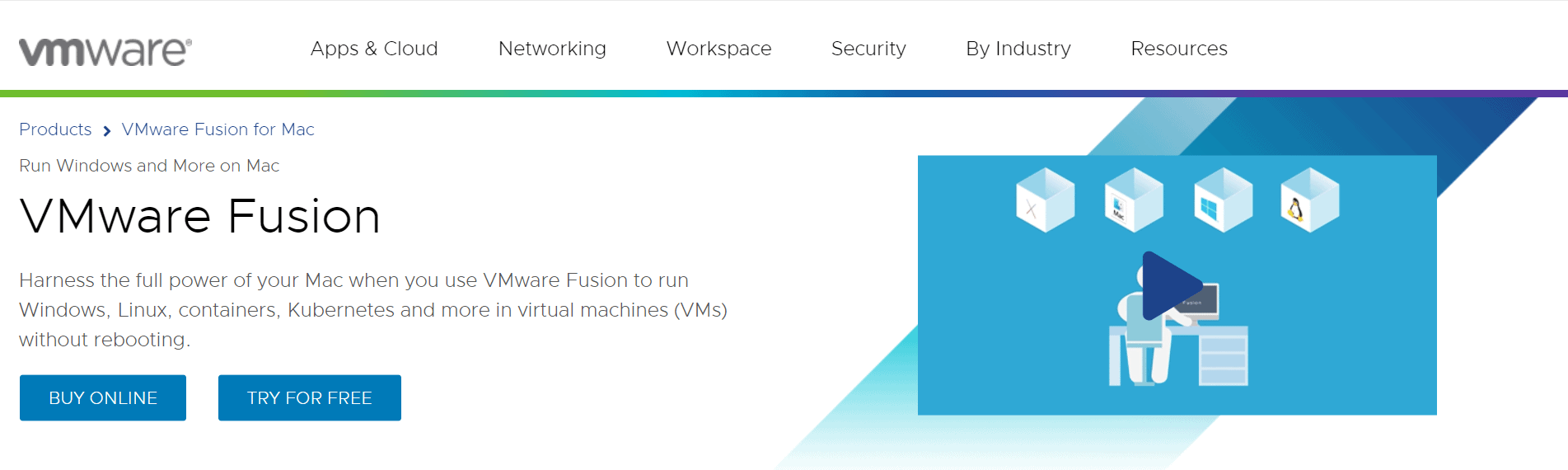
Tôi đã so sánh từng đặc điểm riêng lẻ của những người giám sát mạnh mẽ này để đưa ra một so sánh chính xác. Điều này đã giúp tôi hiểu được điểm mạnh và điểm yếu của từng chương trình.
1. Hiệu suất
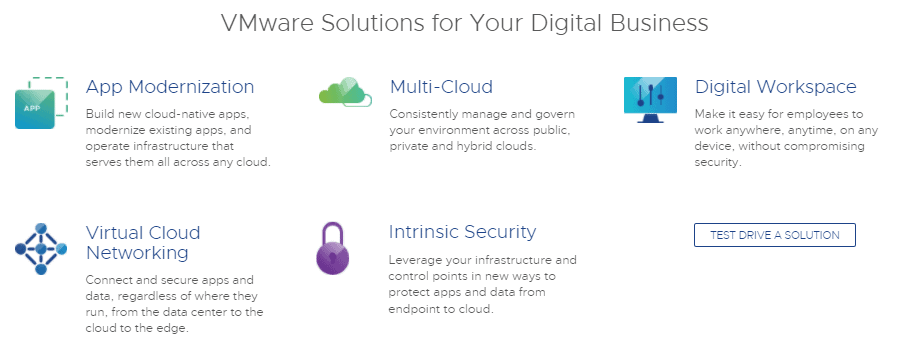
Hiệu suất là một yếu tố chính cần xem xét khi so sánh VMware Fusion với Parallels Desktop. Không có gì tệ hơn là làm việc trên một máy tính bị lag. Máy ảo cũng không khác.
Là một phần của thử nghiệm, tôi đã tạo cả hai chương trình với các thông số kỹ thuật và tài nguyên chính xác. Trong thử nghiệm này, tôi đã gán bốn bộ vi xử lý và tám GB RAM cho mỗi máy ảo.
Tốc độ khởi động của Parallels rõ ràng là nhanh hơn của VMware. VMware mất gần gấp đôi thời gian so với Parallels để tiếp cận máy tính để bàn. Khi tắt các chương trình, VMware mất gần gấp đôi thời gian so với Parallels. Parallels mất khoảng năm giây, trong khi VMware mất gần gấp đôi thời gian.
Sự khác biệt về tốc độ hiệu suất không chỉ đáng chú ý khi khởi động hoặc tắt chương trình. Các ứng dụng khác chạy trong VM cho thấy sự khác biệt đáng kể về hiệu suất.
Khởi động trình duyệt, khởi chạy chương trình mới và thậm chí chụp ảnh nhanh nếu cần. So với hợp nhất vmware, Parallels nhanh hơn.
Tài nguyên hệ thống cũng được sử dụng khác nhau. Với Parallels, bạn có thể tạm dừng một máy ảo nếu bạn không chủ động sử dụng nó để bảo vệ tài nguyên hệ thống. Vì VMware không có tính năng như vậy nên một máy ảo chạy nền sẽ tiếp tục ngốn tài nguyên hệ thống.
2. Dễ sử dụng
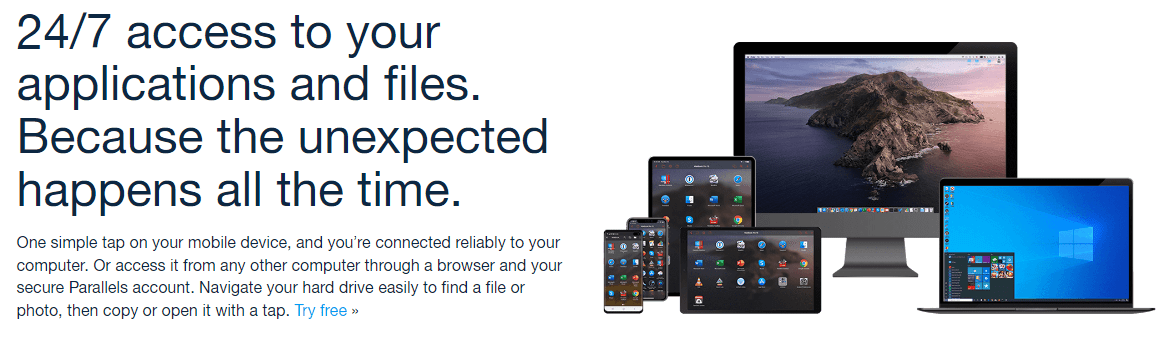
Về mặt làm cho mọi thứ trở nên dễ dàng, cả hai giám sát viên đều thực hiện tốt. Quá trình cài đặt được hướng dẫn ngay từ đầu. Đối với người dùng không quen với máy ảo, điều này làm cho việc thiết lập chúng dễ dàng hơn nhiều.
Parallels Desktop trình bày cho bạn quá trình thiết lập máy ảo mới của bạn trơn tru hơn một chút so với VMware, mặc dù cả hai nền tảng đều đơn giản và dễ sử dụng. Chỉ mất chưa đến nửa giờ để thiết lập máy ảo mới của bạn bằng cách sử dụng hướng dẫn này.
Nói chung, nếu bạn sử dụng trình duyệt, email hoặc Microsoft Office chương trình thường xuyên, Parallels là một máy ảo tuyệt vời vì tốc độ bổ sung của nó.
VMware là lựa chọn tốt hơn nếu bạn phát triển nhiều ứng dụng phía máy chủ vì nó tích hợp tốt với ESXi. Tích hợp Parallels Desktop vào ESXi khó hơn, mặc dù không phải là không thể.
3. Định giá
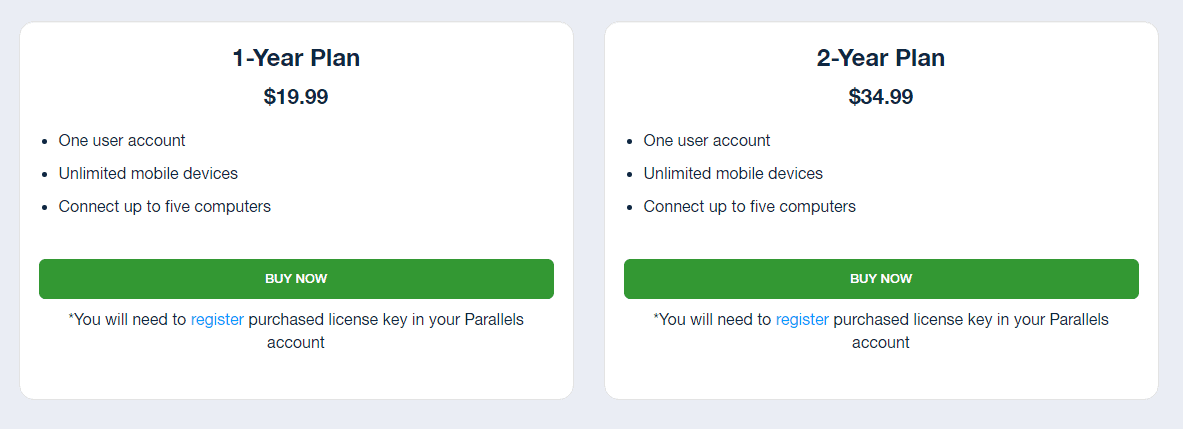
Một yếu tố quan trọng khác là chi phí đối với hầu hết chúng ta. Bạn không muốn chi nhiều tiền cho một chương trình không có nhiều tính năng như bạn muốn hoặc hoạt động theo cách bạn cần. Tôi cũng đã so sánh VMware và Parallels về chi phí.
Do những thay đổi gần đây trong Parallels, bạn hiện phải trả phí đăng ký hàng năm để có được giấy phép.
Trong các bài kiểm tra của mình, tôi đã sử dụng giấy phép gia đình / sinh viên tiêu chuẩn, có giá 79.99 đô la / năm. Các phiên bản dành cho doanh nghiệp và chuyên nghiệp của Parallels có giá $ 99.99 mỗi năm. Bạn có thể dùng thử chương trình miễn phí trong 14 ngày để xem nó có đáp ứng được nhu cầu của bạn hay không. Ngoài ra, nó cung cấp bảo đảm hoàn tiền trong 30 ngày.
Sản phẩm hợp nhất vmware mặt khác, giấy phép là lệ phí một lần. Mặc dù giá cao hơn một chút, giấy phép là của bạn suốt đời khi bạn có nó.
Một khoản thanh toán cho VMware Fusion 12 Player là $ 149.00. Với $ 199.00, bạn có phiên bản chuyên nghiệp và với $ 241.00, bạn có phiên bản chuyên nghiệp có hỗ trợ. Hypervisor cũng có thể được kiểm tra trong khoảng thời gian 30 ngày mà không tốn phí.
Phiên bản cơ bản miễn phí duy nhất có sẵn cho mục đích sử dụng cá nhân là VMware Fusion. Mặc dù thực tế là tôi đã không sử dụng nó trong thử nghiệm của mình, nhưng nó có thể là một lựa chọn tốt cho những người chỉ cần mức tối thiểu về máy ảo.
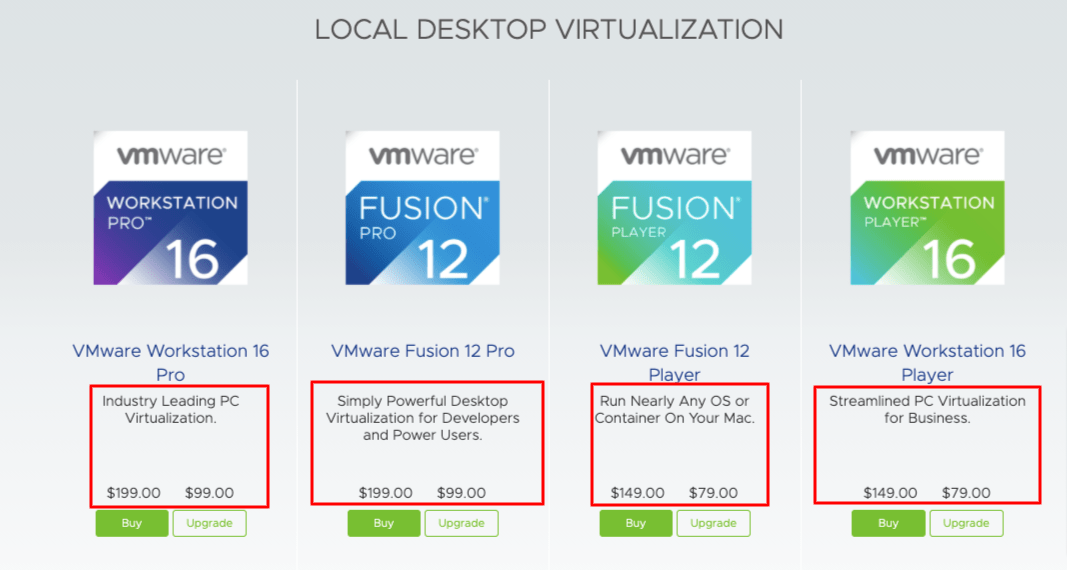
4. Khởi chạy ứng dụng
Parallels và VMware Fusion đều chạy một loạt các chương trình trong VM mà không gặp vấn đề gì, tuy nhiên, sự khác biệt về hiệu suất của hai chương trình lại trở nên rõ ràng. Parallels luôn khởi động các chương trình nhanh hơn VMware Fusion.
Unity là một tính năng hữu ích của VMware. Sản phẩm ảo hóa từ VMware có tính năng này. Các ứng dụng VM có thể được hiển thị trên màn hình chủ.
Với sự thống nhất, bạn có thể chạy các ứng dụng dành riêng cho Windows, chẳng hạn như Microsoft Office, trên máy Mac trực tiếp từ máy tính MacOS của mình, ngay cả khi bạn đã cài đặt máy ảo Windows thông qua VMware. Do đó, bạn không cần phải chuyển đổi giữa cả hai máy tính để bàn.
Sự thống nhất có một vài hạn chế. Bạn chỉ có thể sử dụng nó trên Linux, Windows 2000 và các máy ảo mới hơn. Các máy ảo cũ hơn sẽ không chạy nó. Ngoài ra, chế độ Unity không khả dụng trên máy ảo từ xa và nó không thể được sử dụng ở chế độ toàn màn hình trên Windows.
Tính liên kết là một tính năng mà Parallels cũng cung cấp. Mạch lạc là một Máy tính để bàn Mac ứng dụng cho phép bạn chạy các chương trình Windows (hoặc bất kỳ hệ điều hành nào bạn có làm máy ảo) đồng thời.
5. Ủng hộ
Điều quan trọng là được tiếp cận với sự hỗ trợ. Bạn sẽ có thể nhận được sự hỗ trợ và giải quyết bất kỳ vấn đề nào bạn có thể gặp phải với một chương trình, đặc biệt là một chương trình mà bạn đã trả rất nhiều tiền.
Parallels cung cấp hỗ trợ như một phần của đăng ký của nó. Liên hệ với nhóm hỗ trợ thật dễ dàng qua email hoặc tính năng trò chuyện trực tiếp trên trang web. Công ty cũng cung cấp một số điện thoại mà bạn có thể gọi, nhưng điều này có thể phát sinh thêm phí. Tùy chọn trò chuyện của trang web rất thân thiện và tiện lợi.
Tuy nhiên, VMware Fusion không cung cấp hỗ trợ. Hỗ trợ là một chi phí bổ sung. Các cá nhân và doanh nghiệp nhỏ có thể không đủ khả năng chi trả sự hỗ trợ được cung cấp vì nó chủ yếu được thiết kế cho các công ty.
Liên kết nhanh
Parallels vs VMware: Ai là người chiến thắng năm 2024?
VMware hoặc Parallels: cái nào tốt hơn? Rõ ràng là Parallels là sự lựa chọn tốt hơn giữa Parallels và VMware.
Parallels chạy trơn tru và hoạt động tốt hơn VMware mặc dù nó đắt hơn. Ngoài ra, nó yêu cầu ít tài nguyên hệ thống hơn, điều mà tôi đánh giá cao vì việc chuyển đổi giữa các nền tảng trở nên dễ dàng hơn nhiều.
Tuy nhiên, VMware đã tồn tại trong một thời gian dài và đã phát triển một lượng khách hàng trung thành, đặc biệt là trong số nhà phát triển back-end. Các nhà phát triển thích VMware vì độ tin cậy của nó.